Kali ini saya akan membagikan Tutorial Membuat Garis dan Nama Menggunakan Visual Studio C++ Sebagai Berikut :
//Program ini untuk mensimulasikan transformasi 3 Dimensi.
//Tekan x untuk putar dengan sumbu putar x
//Tekan y untuk putar dengan sumbu putar y
//Tekan z untuk putar dengan sumbu putar z
//Tekan w untuk menambah nilai y
//Tekan s untuk mengurangi nilai y
//Tekan a untuk menambah nilai x
//Tekan d untuk mengurangi nilai x
//Tekan q untuk menambah nilai z
//Tekan e untuk mengurangi nilai z
#include <stdlib.h>
#include <GL/glut.h>
static float ypoz = 0, zpoz = 0, xpoz = 0,a = 0, b = 0,c = -10;
void coba(int x1,int y1,int x2,int y2,int x3,int y3,int x4,int y4,int
z1,float z2,float z3){
glColor3f(1,0,0); //sisi depan
glVertex3d(x1,y1,z2);
glVertex3d(x2,y2,z2);
glVertex3d(x3,y3,z2);
glVertex3d(x4,y4,z2);
glColor3f(1,0,0);//right
glVertex3d(x2,y2,z2);
glVertex3d(x2,y2,z1);
glVertex3d(x3,y3,z1);
glVertex3d(x3,y3,z2);
glColor3f(1,0,0);//back
glVertex3d(x1,y1,z1);
glVertex3d(x2,y2,z1);
glVertex3d(x3,y3,z1);
glVertex3d(x4,y4,z1);
glColor3f(1,0,0);//left
glVertex3d(x1,y1,z2);
glVertex3d(x1,y1,z1);
glVertex3d(x4,y4,z1);
glVertex3d(x4,y4,z2);
glColor3f(1,0,1);//bottom
glVertex3d(x1,y1,z2);
glVertex3d(x2,y2,z2);
glVertex3d(x2,y2,z1);
glVertex3d(x1,y1,z1);
glColor3f(1,1,0);//top
glVertex3d(x3,y3,z2);
glVertex3d(x4,y4,z2);
glVertex3d(x4,y4,z1);
glVertex3d(x3,y3,z1);
}
void cobain(int x1,int y1,int x2,int y2,int x3,int y3,int x4,int
y4,float z1,float z2,float z3){ //atap
glColor3f(1,1,1);//kanan
glVertex3d(x3,y3,z1);
glVertex3d(x3,y3,z2);
glVertex3d(x3,y1,z3);
glColor3f(1,1,1);//kiri
glVertex3d(x4,y4,z2);
glVertex3d(x4,y4,z1);
glVertex3d(x4,y1,z3);
}
void cobaini(int x1,int y1,int x2,int y2,int x3,int y3,int x4,int
y4,float z1,float z2,float z3){//atap
glColor3f(1,0,1);//belakang
glVertex3d(x4,y4,z1);
glVertex3d(x3,y3,z1);
glVertex3d(x3,y1,z3);
glVertex3d(x4,y1,z3);
glColor3f(1,0,1);//depan
glVertex3d(x3,y3,z2);
glVertex3d(x4,y4,z2);
glVertex3d(x4,y1,z3);
glVertex3d(x3,y1,z3);
}
void init(void)
{
glClearColor (0.0, 0.0, 0.0, 0.0);
glOrtho(-12,12,-6,6,-35,35);
glEnable(GL_DEPTH_TEST);
glShadeModel (GL_SMOOTH);
glMatrixMode (GL_PROJECTION);
glLoadIdentity ();
gluPerspective(80.0,2.2, 1.0, 20.0);
glMatrixMode (GL_MODELVIEW);
}
void display(void)
{
glClear (GL_COLOR_BUFFER_BIT | GL_DEPTH_BUFFER_BIT);
glLoadIdentity (); //digunakan untuk me-nonaktifkan/me-reset
transformasi sebelumnya
glTranslatef(a,b,c); //digunakan untuk melakukan perpindahan
posisi gelombang
glRotatef(xpoz,1,0,0);
glRotatef(ypoz,0,1,0);
glRotatef(zpoz,0,0,1);
glBegin(GL_QUADS);
//Rumah
coba(-8,-2,8,-2,8,2,-8,2,-5,3,0);//rumah
coba(2,-2,8,-2,8,2,2,2,-5,4,0);//kamar
coba(-8,-2,-7,-2,-7,2,-8,2,-5,4,0);//dindingpagar kiri
coba(-8,-2,-7,-2,-7,0,-8,0,-5,5.5,0);
coba(7,-2,8,-2,8,0,7,0,-5,5.5,0);
cobaini(-3,5,0,0,8,2,-8,2,-5.5,4.5,0);
glColor3f(1,1,1);//plafon depan
glVertex3d(8,1.8,-3);
glVertex3d(-8,1.8,-3);
glVertex3d(-8,1.8,4.5);
glVertex3d(8,1.8,4.5);//
glVertex3d(8,1.8,4.5);
glVertex3d(-8,1.8,4.5);
glVertex3d(-8,2,4.5);
glVertex3d(8,2,4.5);
glColor3f(1,1,1);//plafon belakang
glVertex3d(8,1.8,-5.5);
glVertex3d(-8,1.8,-5.5);
glVertex3d(-8,1.8,4.5);
glVertex3d(8,1.8,4.5);
glVertex3d(8,1.8,-5.5);
glVertex3d(-8,1.8,-5.5);
glVertex3d(-8,2,-5.5);
glVertex3d(8,2,-5.5);
glVertex3d(4,-0.5,4.1);//cendela kamar
glVertex3d(6,-0.5,4.1);
glVertex3d(6,1,4.1);
glVertex3d(4,1,4.1);
glVertex3d(2.7,-0.5,4.1);//cendela kamar2
glVertex3d(3.8,-0.5,4.1);
glVertex3d(3.8,1,4.1);
glVertex3d(2.7,1,4.1);
glVertex3d(-2,-2,3.05);//pintu depan
glVertex3d(2,-2,3.05);
glVertex3d(2,1.3,3.05);
glVertex3d(-2,1.3,3.05);
glVertex3d(-2,-2,-5.05);//pintu belakang
glVertex3d(2,-2,-5.05);
glVertex3d(2,1,-5.05);
glVertex3d(-2,1,-5.05);
glVertex3d(-4.5,-1,3.05);//cendela rmh1 depan
glVertex3d(-2.5,-1,3.05);
glVertex3d(-2.5,1.3,3.05);
glVertex3d(-4.5,1.3,3.05);
glVertex3d(-6.5,-1,-5.05);//cendela rmh1 belakang
glVertex3d(-2.5,-1,-5.05);
glVertex3d(-2.5,1,-5.05);
glVertex3d(-6.5,1,-5.05);
glVertex3d(-7,-1,3.05);//cendela rmh2 depan
glVertex3d(-4.8,-1,3.05);
glVertex3d(-4.8,1.3,3.05);
glVertex3d(-7,1.3,3.05);
glVertex3d(6.5,-1,-5.05);//cendela rmh2 belakang
glVertex3d(2.5,-1,-5.05);
glVertex3d(2.5,1,-5.05);
glVertex3d(6.5,1,-5.05);
glEnd();
glBegin(GL_TRIANGLES);
cobain(-3,5,0,0,8,2,-8,2,-5.5,4.5,0);
glEnd();
glBegin(GL_LINES);
glColor3f(0,0,0);
glVertex3d(8,1.8,4.5);
glVertex3d(-8,1.8,4.5);
glVertex3d(-8,1.8,-5.5);
glVertex3d(8,1.8,-5.5);
glColor3f(1,0,0);
glVertex3d(-4.5,-1,-5.05);
glVertex3d(-4.5,1,-5.05);
glVertex3d(4.5,-1,-5.05);
glVertex3d(4.5,1,-5.05);
glEnd();
glutSwapBuffers(); //Fungsi berikutnya adalah glutSwapBuffers(),
yaitu digunakan untuk menukar bagian belakan buffer menjadi buffer
layar (screen buffer). Dalam modus double-buffered, perintah
menggambar pada layar, tetapi menggambar pada buffer belakang layar.
Pada saat ingin menampilkan gambar, gambar yang berada di buffer
belakang layar dipindahkan ke buffer layar, sehingga menghasilkan
animasi yang sempurna.
}
void keyboard(unsigned char key, int x, int y)
{
switch (key) {
// These will allow you to force some extra rotation by
pressing the 'y' and 'z' key.
case 'x':
xpoz=xpoz+5;
if (xpoz>360) xpoz=0;
glutPostRedisplay();
break;
case 'y':
ypoz=ypoz+5;
if (ypoz>360) ypoz=0;
glutPostRedisplay();
break;
case 'z':
zpoz = zpoz+1;
if (zpoz>360) zpoz=0;
glutPostRedisplay();
break;
case 'w':
b = b + 1;
glutPostRedisplay();
break;
case 's':
b = b - 1;
glutPostRedisplay();
break;
case 'a':
a = a + 1;
glutPostRedisplay();
break;
case 'd':
a = a - 1;
glutPostRedisplay();
break;
case 'q':
c = c + 1;
glutPostRedisplay();
break;
case 'e':
c = c - 1;
glutPostRedisplay();
break;
}
}
int main(int argc, char** argv)
{
glutInit(&argc, argv);
glutInitDisplayMode (GLUT_RGB | GLUT_DEPTH | GLUT_DOUBLE);
glutInitWindowSize (500, 500);
glutInitWindowPosition (100, 100);
glutCreateWindow("Rumah|09_109,09_123,09_128");
init ();
glutDisplayFunc(display);
glutKeyboardFunc(keyboard);
glutMainLoop();
return 0;
}


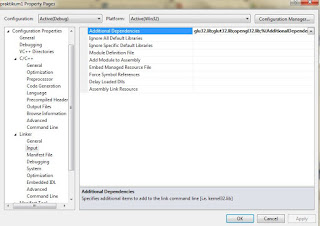


Tidak ada komentar:
Posting Komentar